ブログを始めるにあたってやっぱり独自ドメインで運用したいよなーって事でドメインを取得する事にしました。
Google Domainsで汎用JPドメインを取得したのですが、Google Domainsで汎用JPドメインを取得した方の記事が意外とおられず情報が得られなかったので取得方法を記事にします。
ちなみに汎用JPドメインはWHOISの代理公開に対応しておらず自分の情報を公開する必要がありますので、公開情報の入力項目なども記事中に載せております。
ドメイン事業者の選定
どの事業者で取得するかですが、調べてみると最近Google Domainsが日本語対応したとの記事が。
gigazine.net
私は事業用のドメインでメールを運用するのにG Suiteを使用しているのですが、ブログ用のドメインもG Suiteを使用する予定でしたので、Google Domainsで即決。
トップレベルドメインの選定
Google Domainsの事を色々と調べていると、「.com」などの記事はたくさんありましたが「.jp」を取得した記事はありませんでしたので、せっかくなら有意義な記事を書けたらなーと言う思いで「.jp」を取得する事に決めました。
ドメインの取得方法
まずGoogle Domainsのページへアクセスします。
domains.google
アクセスしたらページの真ん中にあるテキストボックスに取得したいドメイン名を入力し「Enter」キーを押すか右の検索アイコンをクリックします。
※「.com」などのトップレベルドメインは付けなくても大丈夫です
すると以下の通り入力したドメイン名+トップレベルドメインの一覧が表示されますので、取得したいドメイン名が取得可能かどうか確認します。
取得可能な場合は、ドメイン名の右にあるカートアイコンをクリックしカートに入れます。
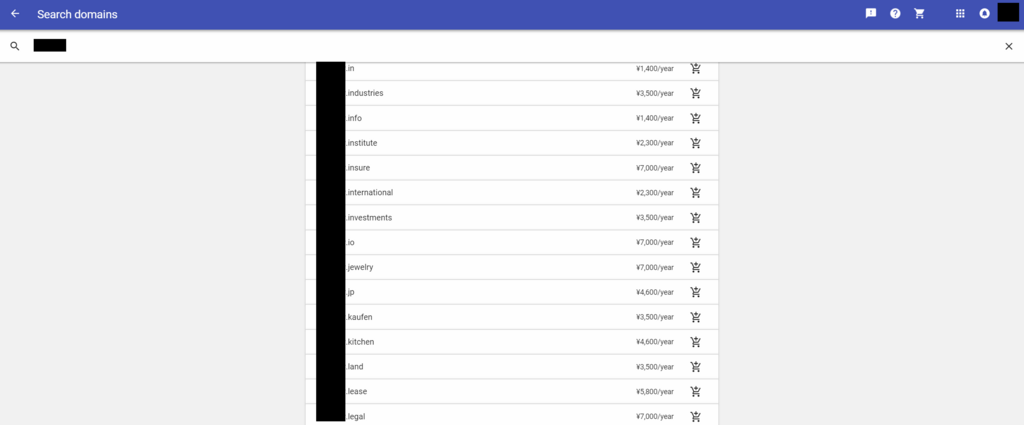
※本ブログのドメイン「junpellitteri.jp」を取得した時のスクリーンショットを撮り忘れたので事業で使用する別ドメインを取得した際のスクリーンショットを載せている為、ドメイン名は伏せさせて頂いております。すみません。。
カートに入れると以下の通り画面下部に「ドメイン名 has been added GO TO CART」と表示されますので、「GO TO CART」をクリックします。
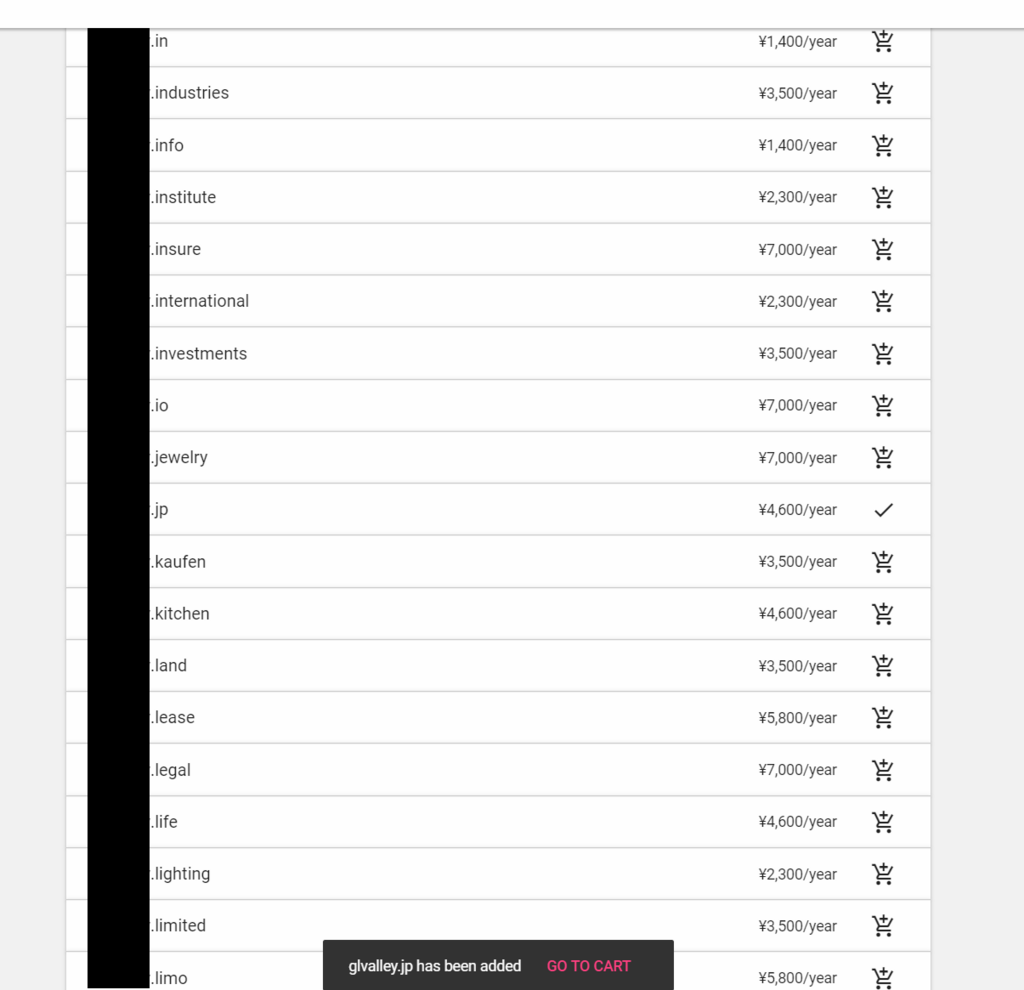
カート画面が表示されますので、内容を確認の上で「CHECK OUT」をクリックします。
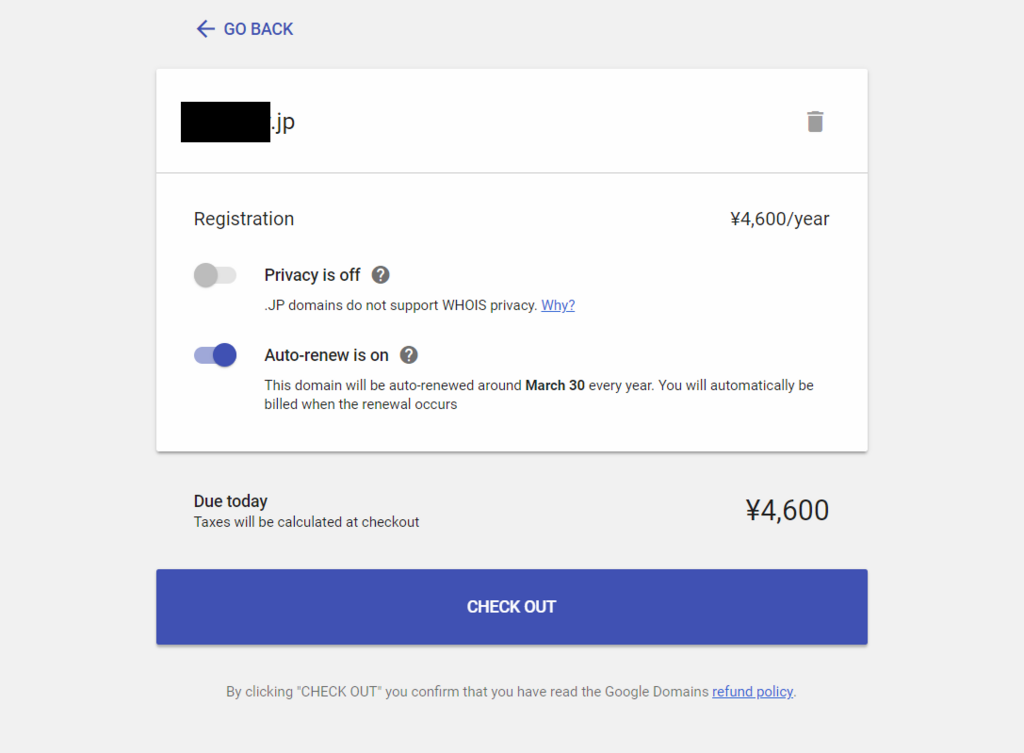
CHECK OUT画面の説明
・Privacy
登録者の情報をWHOISで公開するか非公開で登録にするかを選択します。
この項目がON(非公開)の場合は代理情報で公開されるのですが、汎用JPドメインは非公開での登録が不可なので強制的にOFF(公開)となります。
※非公開の登録の詳細は以下
support.google.com
・Auto-renew
こちらは、ドメインの自動更新をONにするかどうかを選択します。
ONにした場合はドメインの有効期限が来ても自動的に更新されます。ただし更新の都度請求が発生しますのでご注意下さい。
CHECK OUTボタンをクリックすると以下の通り情報登録画面になりますので、登録情報を入力し「SAVE & CONTINUE」をクリックします。
※汎用JPドメインの場合、ここで入力した情報がWHOIS情報として公開されます。
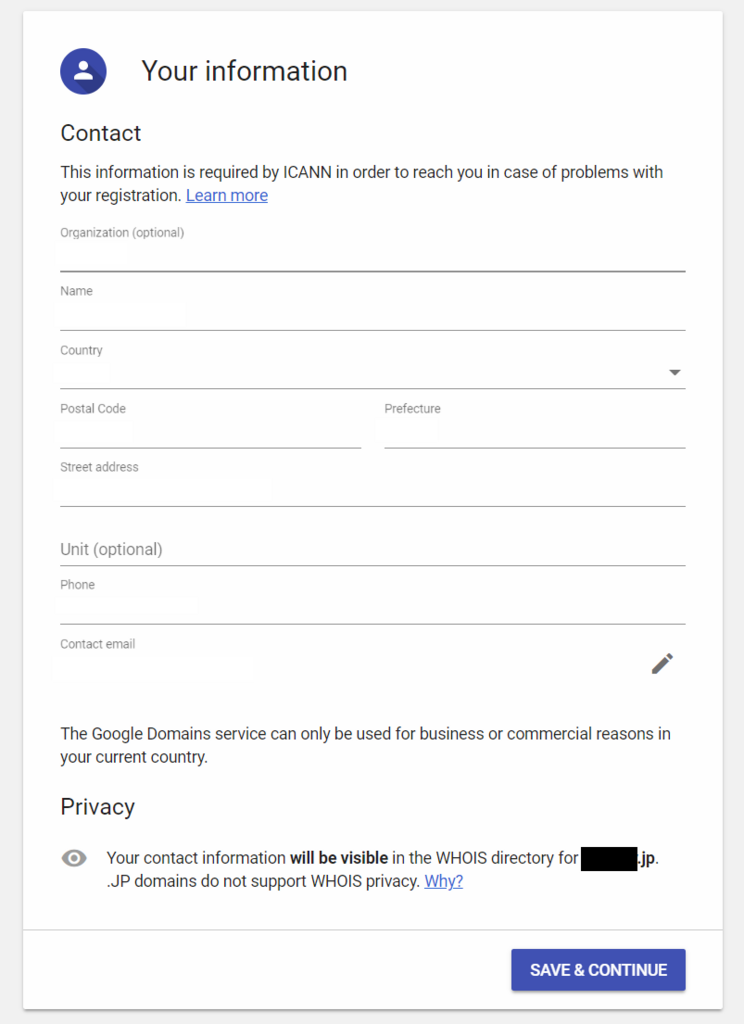
請求情報ページが表示されますので、確認して問題なければ「BUY」をクリックします。
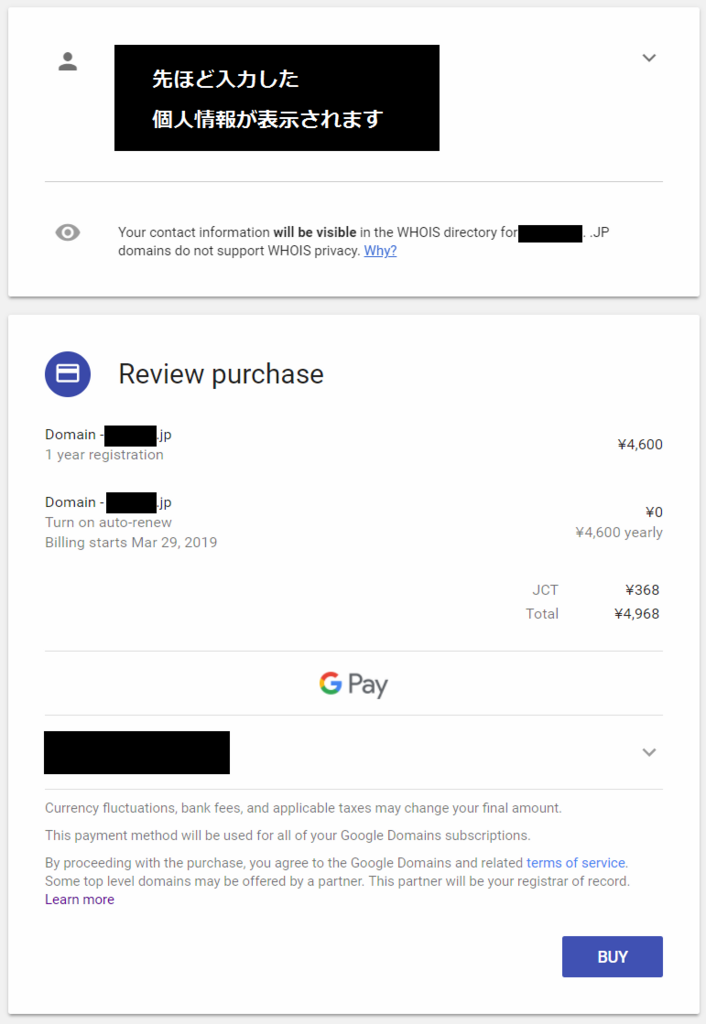
購入が完了したら自動的にGoole Domainsの管理ページへ移動します。
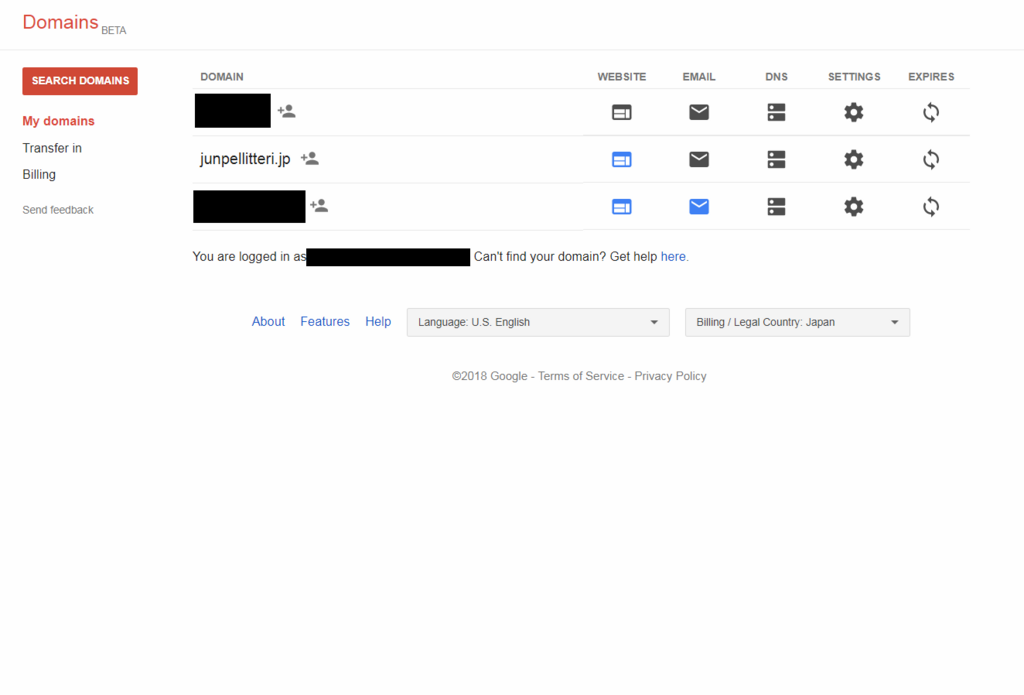
以上、完了です。